La possibilità di selezionare in modo mirato forme di indirizzo in Excel può risparmiarti molto tempo e sforzo, specialmente quando lavori con lettere in serie o documenti personalizzati. Spesso, durante la creazione di lettere, devi fare attenzione se i tuoi interlocutori sono di sesso maschile o femminile e quale formulazione scegli. In questo tutorial ti mostro passo dopo passo come generare un perfetto indirizzo utilizzando la funzione SE in Excel.
Concetti chiave
- Con la funzione SE puoi valutare direttamente i sessi nella tabella di Excel.
- Le forme di indirizzo come "Signor" e "Signora" possono essere inserite automaticamente.
- Tutto il sistema può essere facilmente copiato e applicato su più righe.
Guida passo passo
Per creare correttamente un indirizzo in Excel, segui i passaggi seguenti.
Inizia raccogliendo i dati sul sesso in una colonna, ad esempio nella colonna D. Lì puoi selezionare "Uomo" o "Donna" per ogni contatto. Ora sei pronto per utilizzare la funzione SE.
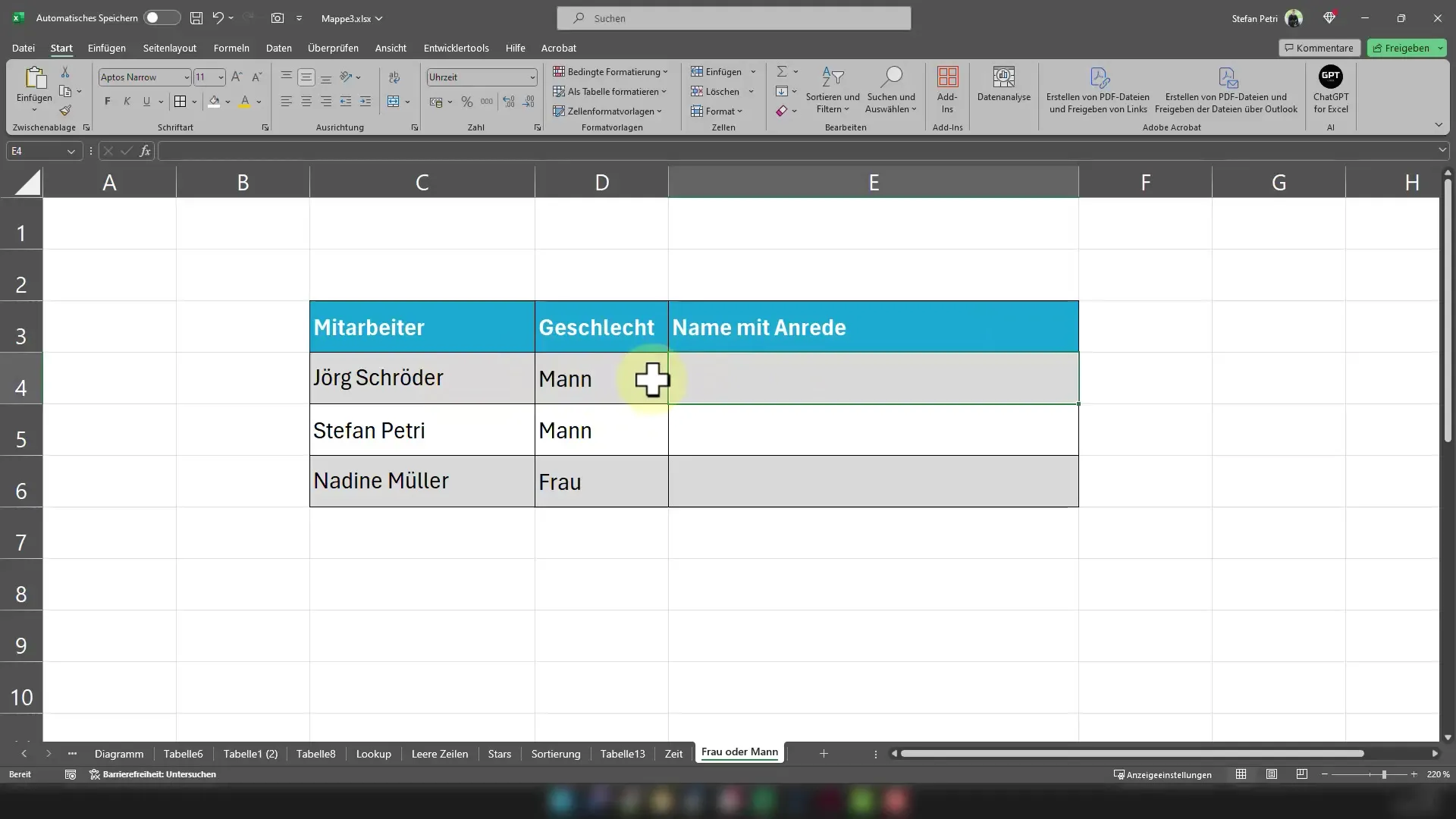
Ora inserisci nella cella in cui desideri generare l'indirizzo la seguente formula: =SE(D4="Uomo"; Qui verifichi se nella cella D4 è presente la parola "Uomo".
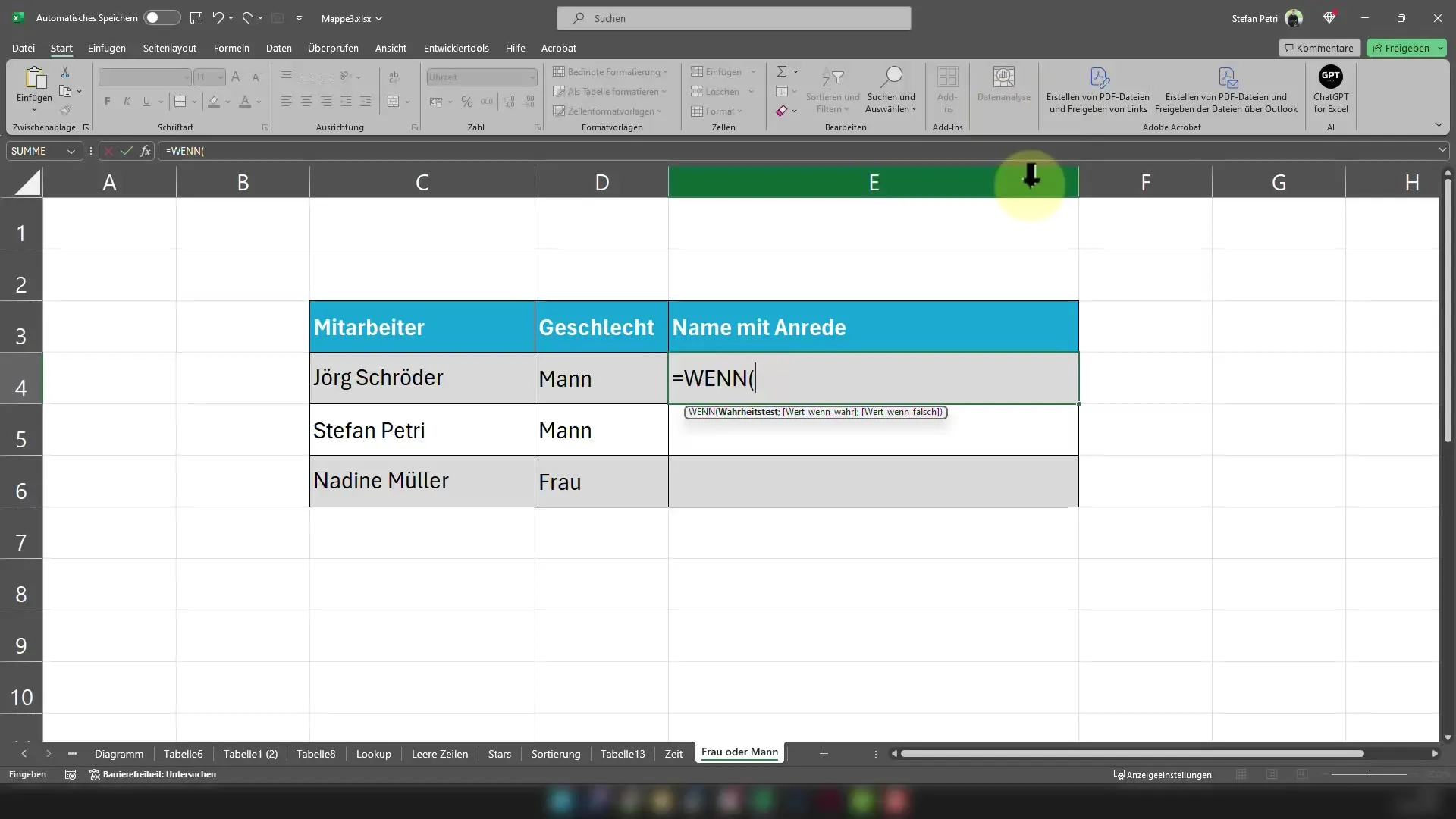
Se D4 ha il valore "Uomo", l'indirizzo inizierà con "Signor". Inserisci semplicemente, dopo il punto e virgola, cosa deve accadere se il sesso non è "Uomo". Sostituiscilo con "Signora", inserendo tra virgolette "Signora" e uno spazio vuoto nei nomi dei campi.
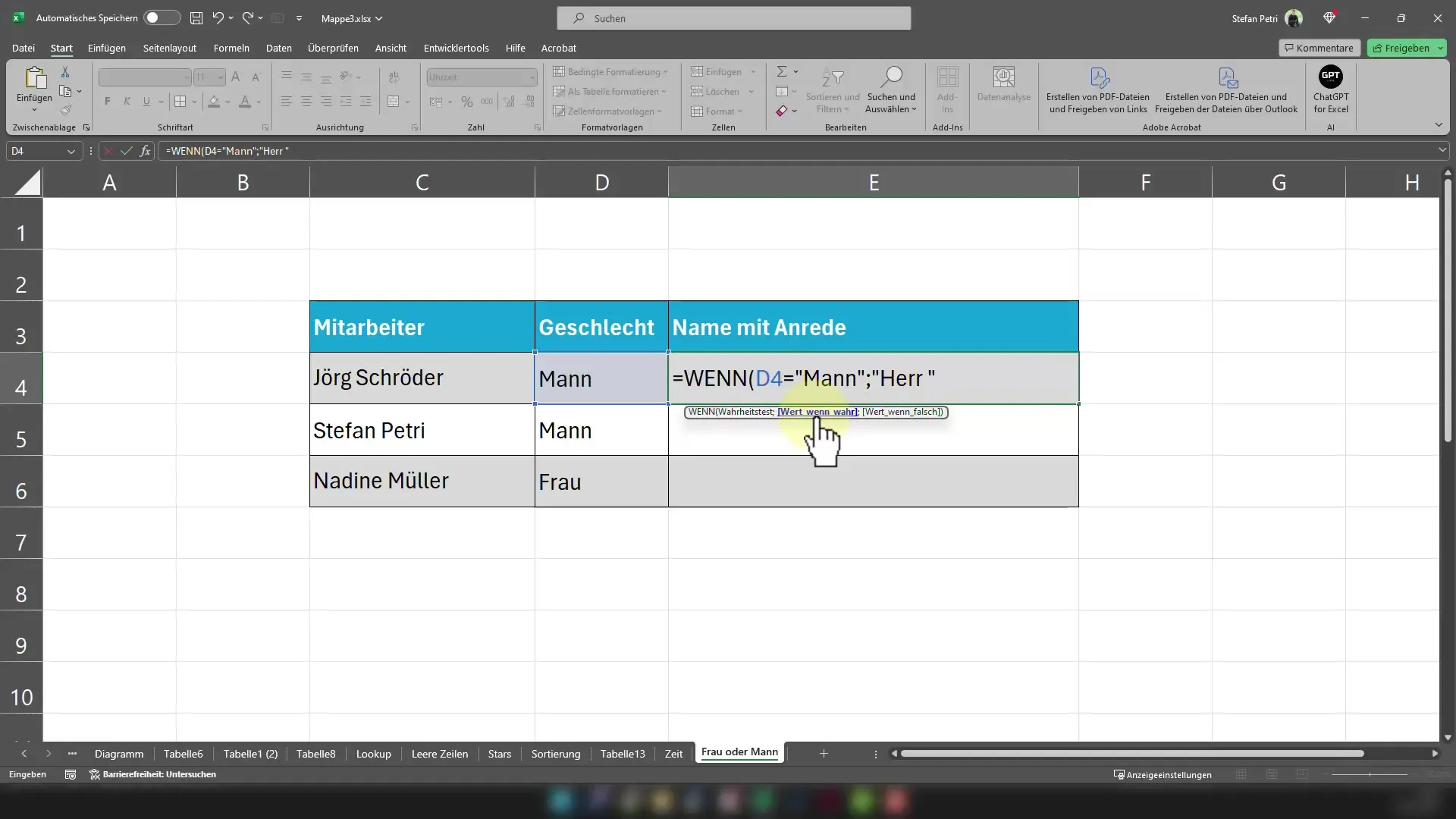
Ora hai completato la prima parte della formula. Per ottenere l'indirizzo completo, aggiungi il segno "&" dietro all'indirizzo e collegalo al nome presente nella cella C4.
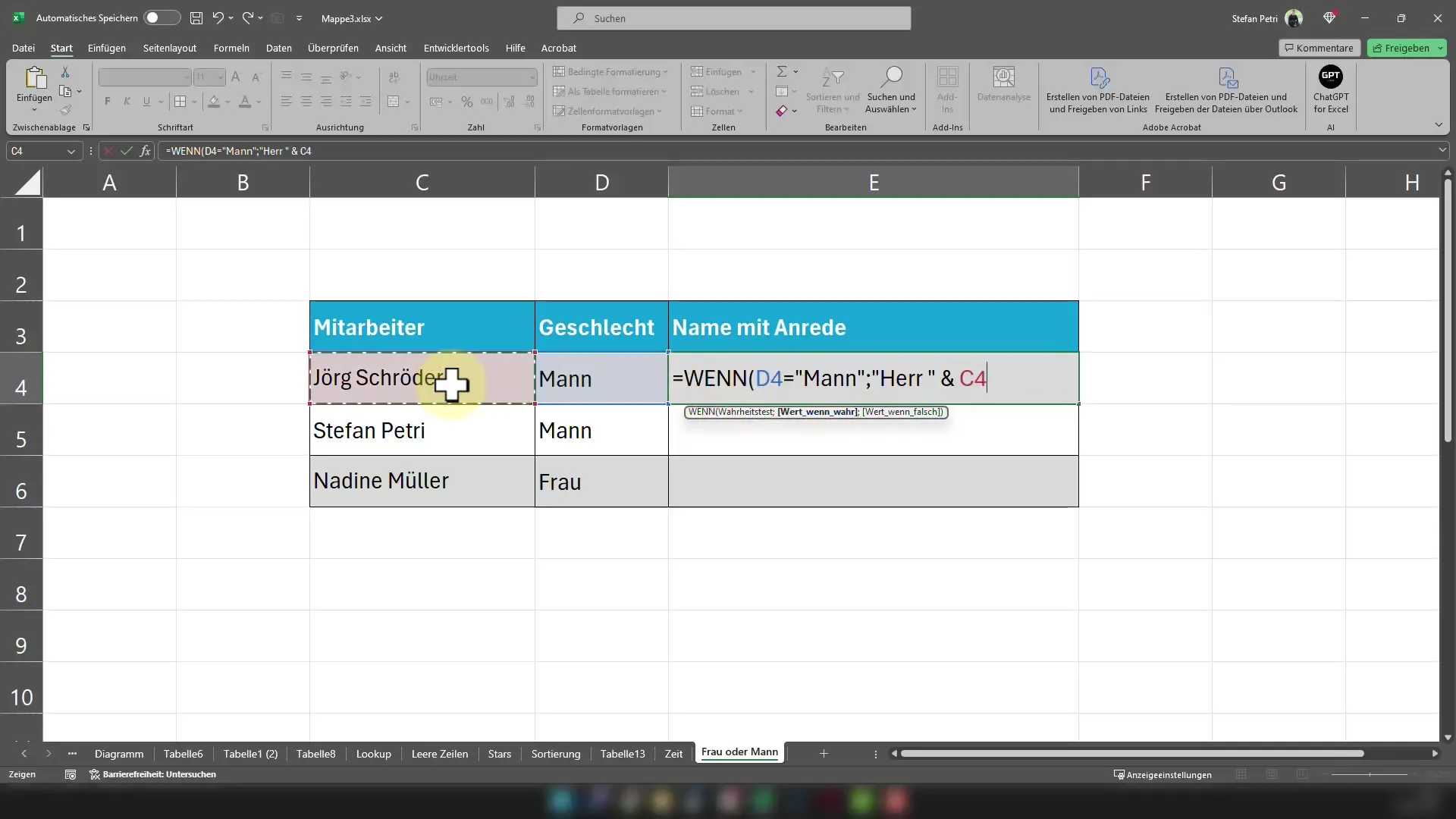
La formula completa potrebbe sembrare così: =SE(D4="Uomo";"Signor "& C4; "Signora "&C4). Se ad esempio C4 contiene il nome "Mario Rossi", la cella mostrerà l'indirizzo "Signor Mario Rossi" per i contatti maschili e "Signora Mario Rossi" per i contatti femminili.
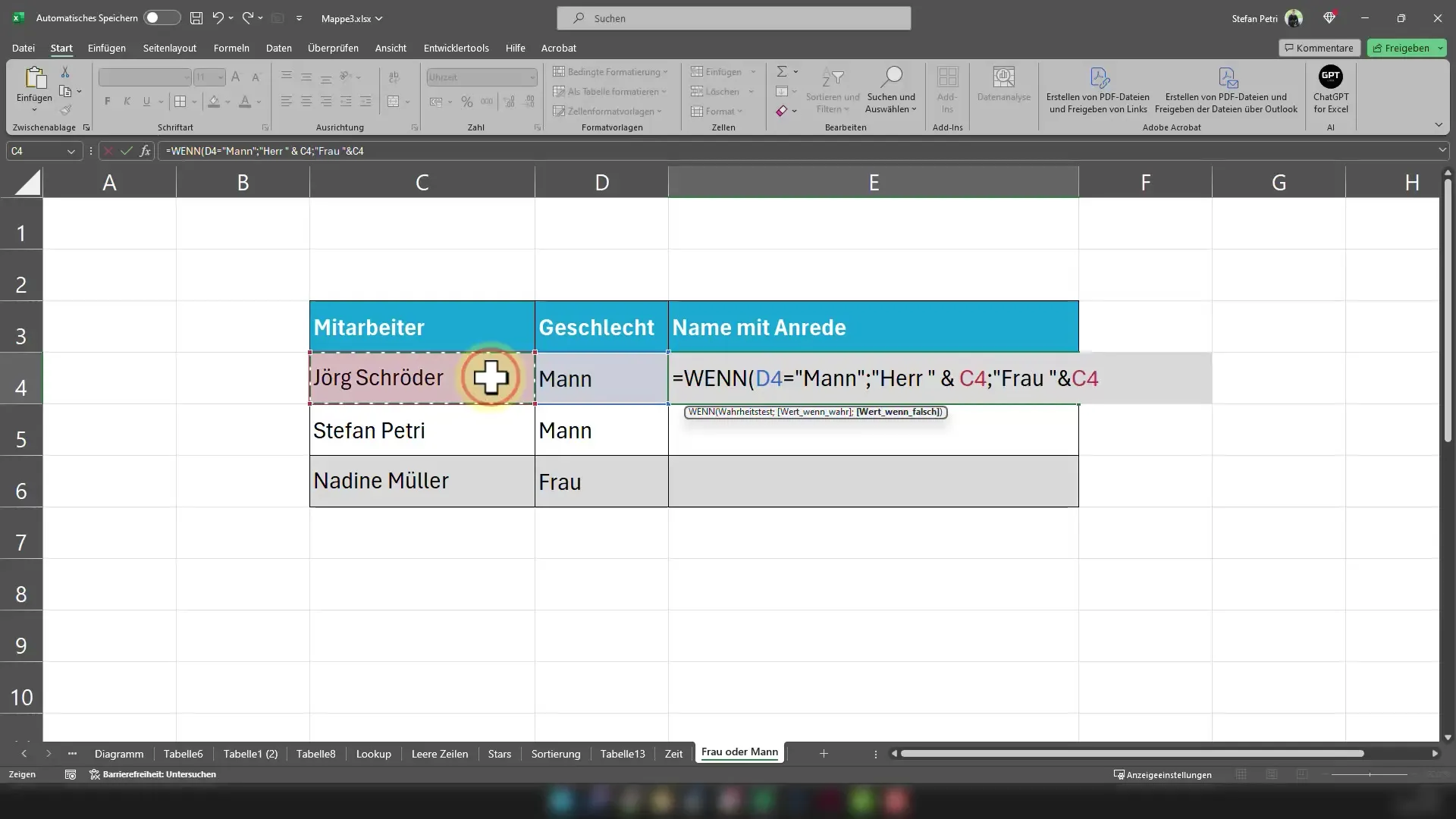
Copia semplicemente questa formula fino all'ultima riga del tuo database. Excel adatterà automaticamente i riferimenti delle celle, in modo che ogni cliente o dipendente riceva l'indirizzo corretto.
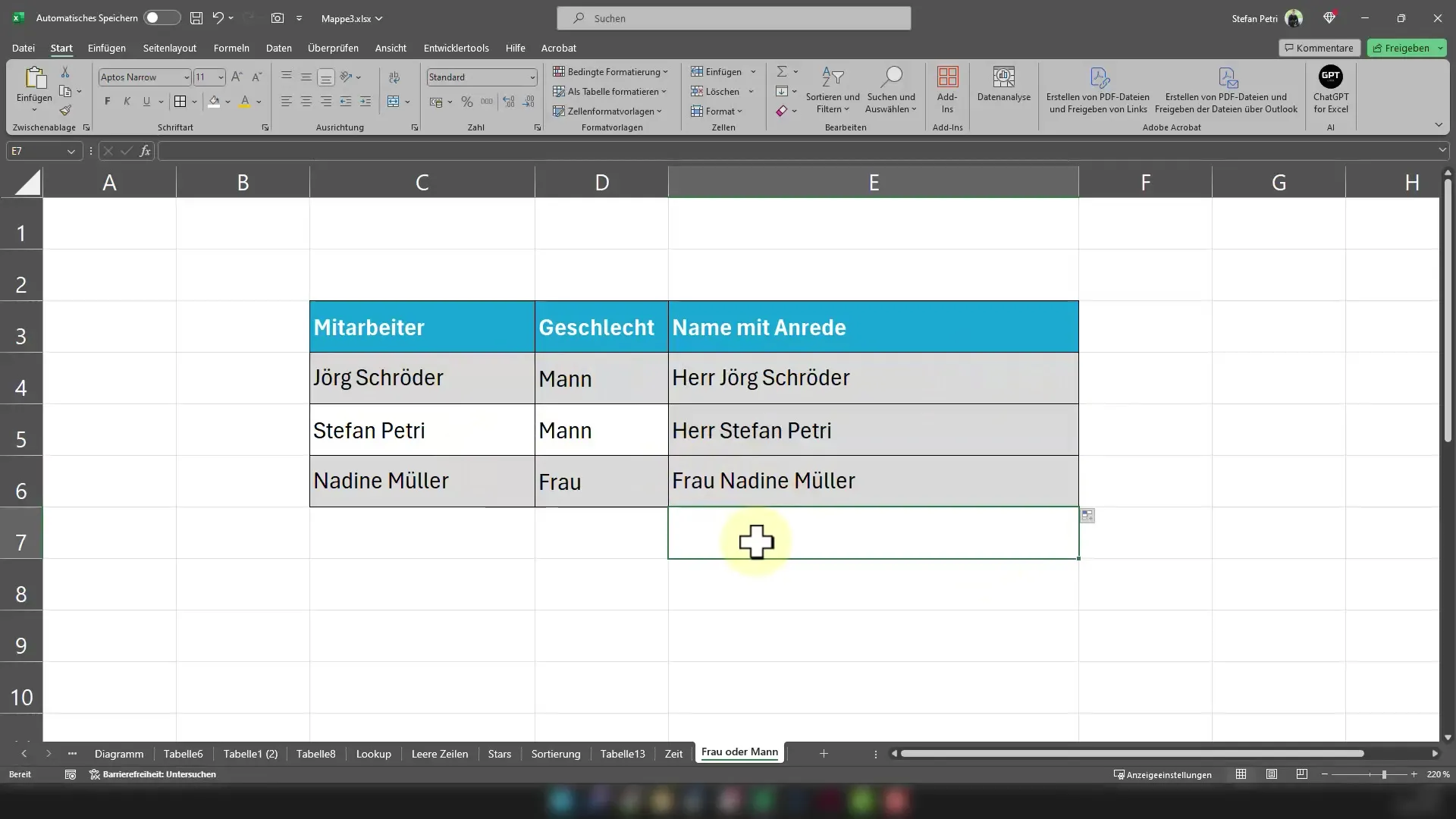
Un ulteriore vantaggio di questo metodo è che sia l'indirizzo che l'assegnazione del genere consentono di aggiornare dinamicamente le informazioni. Ciò significa che se dovessi modificare una volta i dati, l'indirizzo si adatterà direttamente alle nuove circostanze.
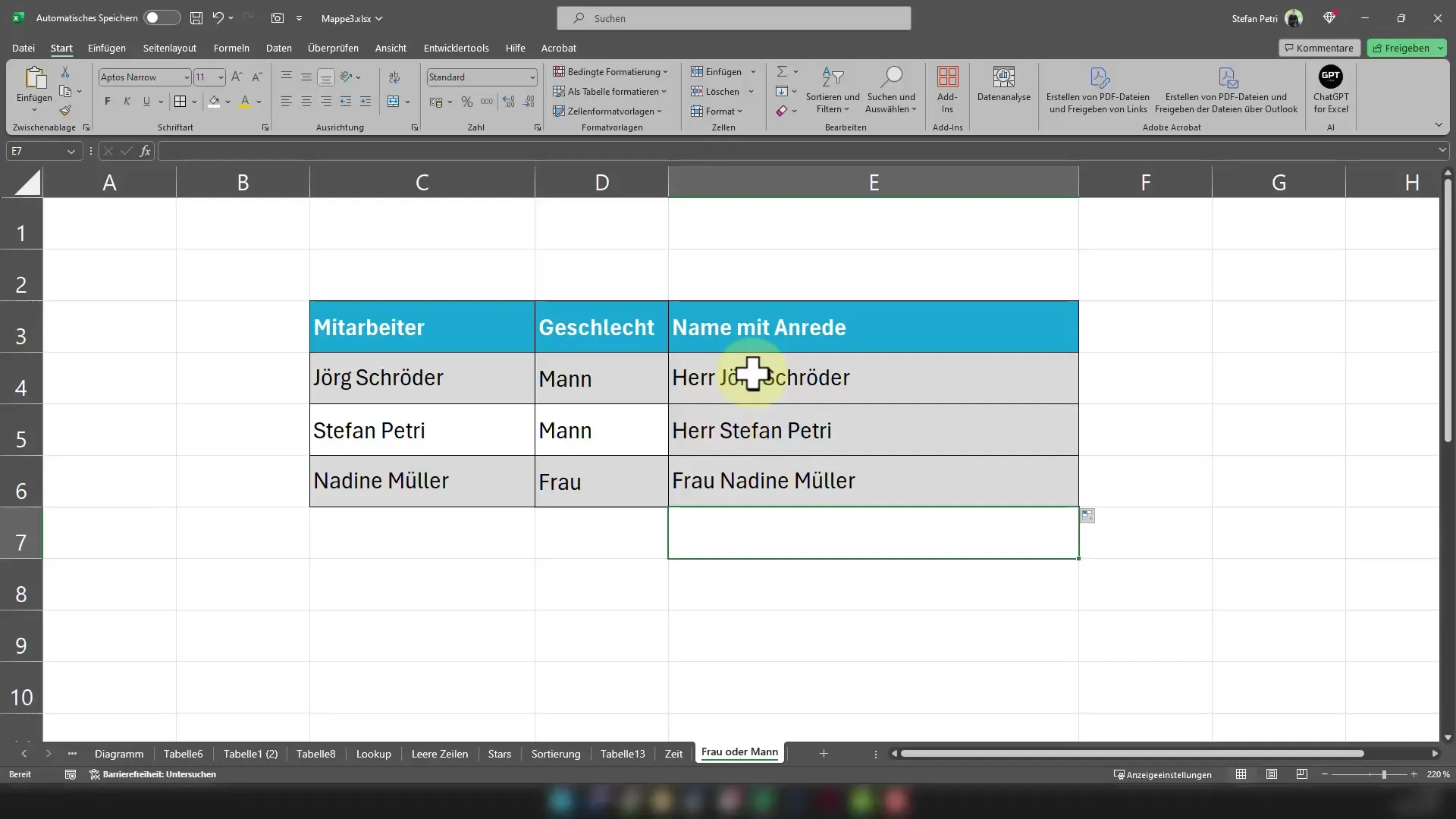
Con questa tecnica puoi non solo rendere il tuo lavoro più efficiente, ma anche renderlo più interessante. Un indirizzo perfetto non è più un processo lungo.
Riepilogo
In questa guida hai imparato come utilizzare la funzione SE in Excel per generare forme di indirizzo perfette. La combinazione di differenziazione tra sessi e consolidamento dei nomi ti consente di personalizzare i documenti in modo rapido e professionale.
Domande frequenti
Come funziona la funzione SE in Excel?La funzione SE verifica se una condizione è vera o falsa e restituisce valori diversi basandosi su di essa.
Posso utilizzare la formula anche per altre colonne?Sì, puoi adattare la formula a qualsiasi colonna nella tua tabella, purché modifichi i riferimenti delle celle di conseguenza.
Come posso adattare la formula se devo considerare più di due sessi?Puoi annidare ulteriori funzioni SE, estendendo la formula e integrando le condizioni di conseguenza.


